Kuasai Cara Mempercepatkan Video dalam Windows Media Player dengan Cara Terbaik yang Mungkin [Berasaskan Bukti]
Semua adegan video berbeza dalam kelajuan main balik, tetapi ia juga berbeza dalam tujuan apabila ia berubah dalam kelajuan. Apabila anda meningkatkan kelajuan video anda, ia melambangkan peristiwa tidak relevan dan tidak menarik dalam filem atau video. Sebaliknya, apabila anda memperlahankan video, ia menekankan detik atau adegan yang sangat penting untuk digambarkan. Pengubahsuaian kepada kelajuan main balik ini sangat penting untuk dilaksanakan dalam menyunting atau mencipta filem video. Baca artikel ini untuk mengajar pengguna bagaimana untuk mempercepatkan video, terutamanya dalam beberapa pemain media biasa pada desktop kami seperti Pemain Media Windows.
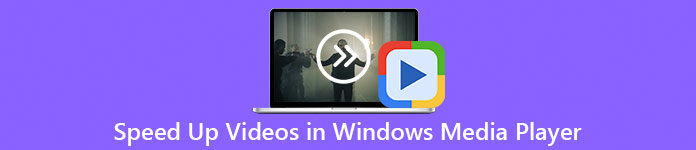
Bahagian 1. Windows Media Player: Cara Mempercepatkan Video
Windows Media Player ialah pemain media percuma daripada Microsoft yang disertakan dengan setiap salinan Windows. Ia juga dikenali sebagai pemain WMP atau WM oleh Microsoft. Selain membenarkan mereka melihat foto dan mendengar muzik, ia juga membolehkan mereka menonton video. Merobek CD audio dan mengatur pustaka muzik anda boleh dilakukan dengan Windows Media Player (WMP). Ia juga mempunyai tab pengeditan yang membantu melaraskan video, gambar dan muzik. Jika anda ingin mempercepatkan video menggunakan Windows Media Player, berikut ialah langkah yang perlu diikuti:
Langkah 1: Buka Windows Media Player; di penjuru kiri, pilih tab Video.
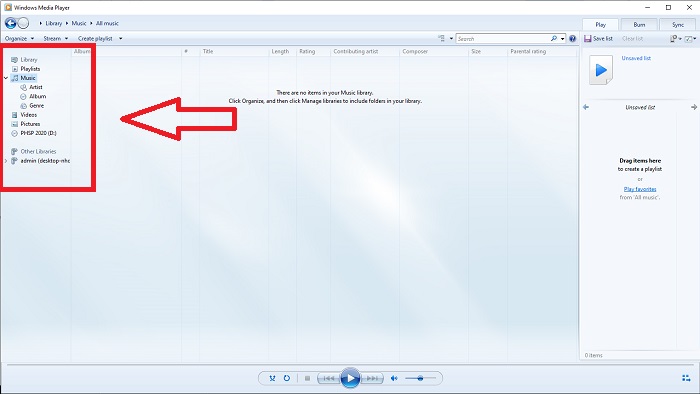
Langkah 2: Mainkan video sama ada klik dua kali kiri atau klik kanan, atau anda boleh menekan butang Main di sudut tengah bawah antara muka.
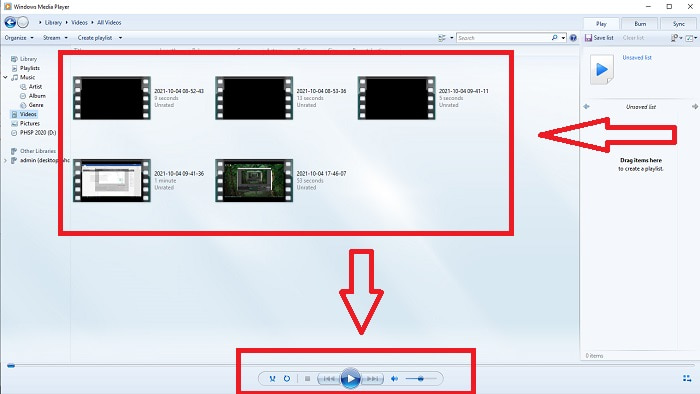
Langkah 3: Kemudian, klik kanan skrin untuk mengakses tab pengeditan. Teruskan dengan mengklik Penambahbaikan dan Tetapan Kelajuan Main. Selepas itu, anda kini boleh melaraskan kelajuan main balik klip video anda dengan menyeret peluncur.
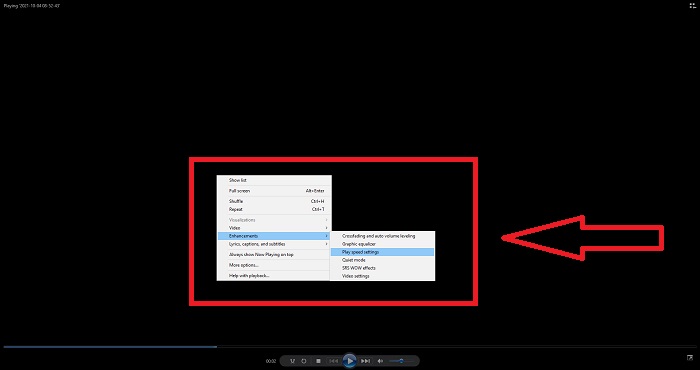
Bahagian 2. Bagaimana Jika Kelajuan Main Balik Windows Media Player Tidak Berfungsi?
Apabila memainkan fail video AVI, WAV atau MOV, anda mungkin terserempak dengan pemain media Windows dan menghadapi masalah semasa memainkan ralat fail. Video dengan kualiti biasa-biasa sahaja kerap dilihat dalam format AVI. Pemain media lain tidak mempunyai masalah memainkan AVI. WMP, sebaliknya, mungkin mengalami masalah semasa memainkan fail AVI. Windows Media Player tidak menyokong fail AVI kerana ia dikodkan menggunakan codec. Anda mungkin telah menerima pemberitahuan berikut: Windows Media Player tidak boleh memainkan fail. Pemain mungkin tidak menyokong jenis fail atau mungkin tidak menyokong codec yang digunakan untuk memampatkan fail. Terdapat dua kemungkinan penjelasan untuk fenomena ini.
1. Kerana ia tidak sepadan dengan fail yang diperlukan, pemain media Windows (WMP) tidak boleh menyokong codec untuk fail tersebut.
2. Pemain media Windows tidak menyokong codec mampatan.
Langkah 1: Buka panel kawalan pada komputer anda dan cari Lihat Oleh, kemudian Klik pada Ikon Besar untuk mengakses semua ciri penuh panel kawalan.
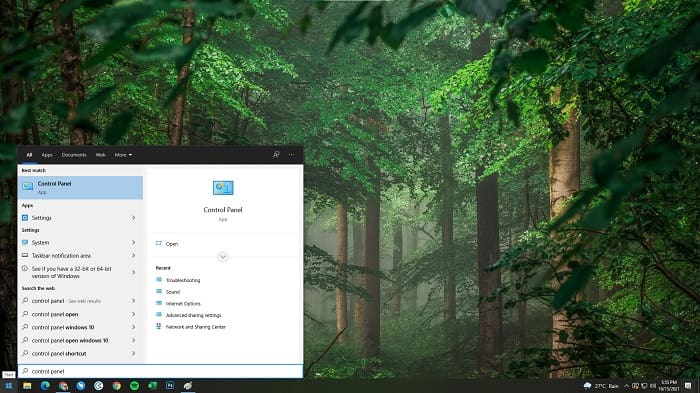
Langkah 2: Teruskan dengan mengklik Penyelesaian masalah. Di penjuru kiri, klik Lihat semua dan cari Pustaka Pemain Media Windows.

Langkah 3: Akhir sekali, selesaikan masalah Windows Media Player anda dengan mengklik seterusnya selepas tab muncul. Dan kemudian teruskan memilih Gunakan Pembetulan ini. Jika penyelesaian masalah selesai, pilih sama ada anda akan menutup penyelesaian masalah atau memberikan ulasan ke dalamnya.
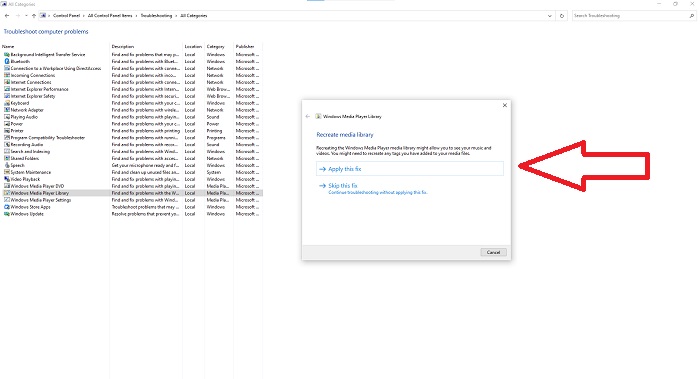
Bahagian 3. Satu Lagi Cara Yang Boleh Dilaksanakan untuk Mempercepatkan Video
Katakan anda menghadapi masalah membetulkan kelajuan main balik video anda kerana langkah yang rumit. Selain itu, jika penyelesaian masalah tidak berfungsi dan anda masih tidak boleh memainkan video. Terdapat alat web yang tersedia di internet, dan beberapa daripadanya perlu dibeli sebelum mempunyai akses kepada alat yang lengkap. Video Converter Ultimate ialah alternatif terbaik untuk mempercepatkan video, dan ia percuma untuk digunakan. Perisian ini boleh mengedit video anda ke peringkat seterusnya, dan berikut ialah langkah yang disediakan:
Langkah 1: Pilih Muat Turun Percuma perisian terus ke komputer anda. Selepas itu, sesuaikan dan pasang program.
Muat turun percumaUntuk Windows 7 atau lebih baruMuat turun Selamat
Muat turun percumaUntuk MacOS 10.7 atau lebih baruMuat turun Selamat
Langkah 2: Setelah perisian telah dipasang, jalankannya dengan memilih Kotak alat pilihan daripada bar menu dan kemudian memilih Pengawal Kelajuan Video daripada senarai yang dipaparkan.
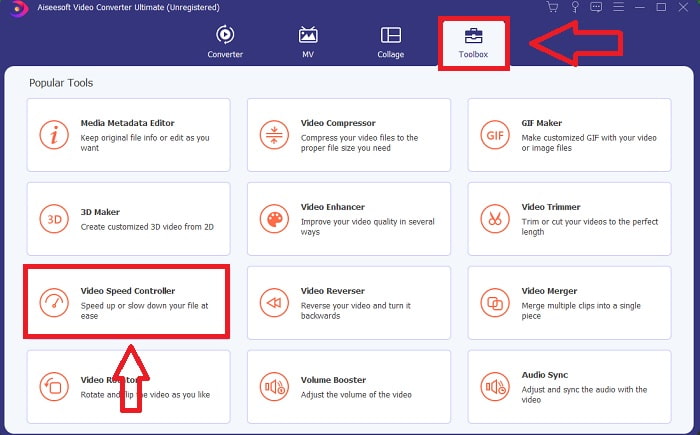
Langkah 3: Klik butang + dalam pilihan anda untuk menambah fail dan kemudian teruskan mengedit video.
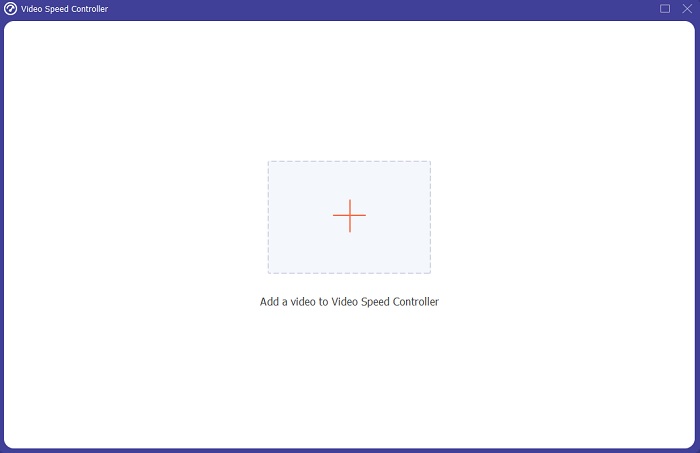
Langkah 4: Pilih berapa kali kadar bingkai video akan meningkat atau menurun untuk mengubah kelajuan main balik.
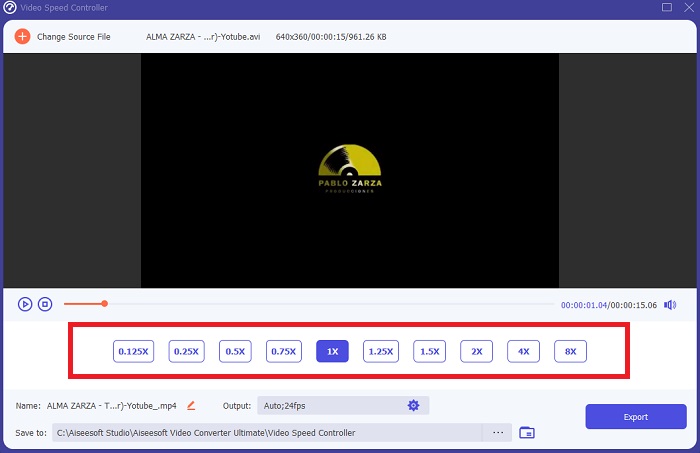
Langkah 5: Menukar format, peleraian, kualiti dan sebagainya akan membolehkan anda memilih output yang anda inginkan selepas anda selesai melaraskan kelajuan main balik video anda. klik Eksport dan kemudian pilih lokasi untuk menyimpan kerja anda apabila anda selesai.
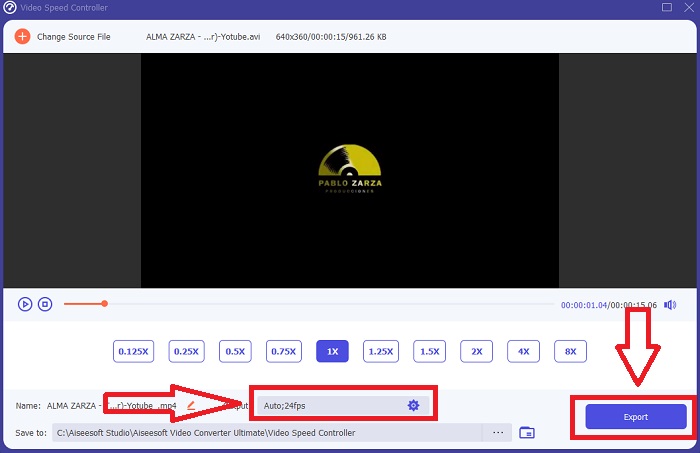
Bahagian 4. Soalan Lazim tentang Cara Mempercepatkan Video dalam Windows Media Player
Bagaimana untuk membetulkan video MP4 yang tidak boleh dimainkan pada Windows Media Player?
Seperti yang dikatakan artikel sebelum ini, Windows Media Player tidak menyokong pelbagai format video. Memandangkan ia hanya menyokong kebanyakan format tingkap yang sesuai, sukar untuk membetulkan ralat menggunakan pemain media ini. Itulah sebabnya anda perlu belajar cara menukar atau mengetahui cara memainkan format video MP4. pautan itu di sini adalah artikel yang berguna untuk anda menyelesaikan masalah ini.
Bagaimana untuk memainkan DVD dalam Windows Media Player?
Sesetengah filem ada dalam DVD, dan untuk memainkannya, anda perlu mencari pemain media yang sesuai untuk memainkan DVD. Pemain media Windows ialah salah satu pemain media biasa yang memainkan DVD. Selain itu, pemain media ini juga memperkenalkan beberapa tetapan untuk membantu dalam menyunting semasa memainkan DVD. Berikut adalah butiran lanjut mengenai bagaimana untuk memainkan DVD dalam Windows Media Player.
Adakah saiz fail video menjadi lebih kecil jika anda meningkatkan kelajuan main balik?
Hanya bingkai akan dibahagikan setiap kali anda menambah atau mengurangkan kelajuan main balik video anda. Jika anda meningkatkannya .5x lebih pantas, bingkai akan menjadi 60 bingkai setiap 1/120 saat. Pendek kata, ia tidak boleh menjejaskan video melainkan video itu sudah mempunyai kadar bingkai yang rendah.
Kesimpulannya
Kesimpulannya, Pemain Media Windows mungkin perisian rosak yang hanya mengehadkan beberapa format. Namun, terdapat beberapa ciri yang boleh ditawarkan oleh perisian ini yang boleh menyelesaikan masalah yang berkaitan dengan format video. Walau bagaimanapun, jika anda ingin meningkatkan kelajuan main balik klip video anda, muat turun Video Converter Ultimate, bukan hanya dengan mempercepatkan video anda. Perisian ini boleh menukar video anda ke tahap yang lain. Dengan semua ciri yang tersedia, ini akan menjadi perisian terbaik dan boleh diakses yang kami syorkan untuk digunakan.



 Video Converter Ultimate
Video Converter Ultimate Perakam Skrin
Perakam Skrin


